联想笔记本显卡独连设置方法是什么?如何调整?
- 电脑知识
- 2025-03-30
- 24
在当前快节奏的数字世界,笔记本电脑已经成为我们日常生活和工作中不可或缺的一部分。作为全球知名的电脑品牌之一,联想(Lenovo)为用户提供了多种型号的笔记本电脑,以满足不同的性能需求。对于游戏玩家或者需要进行图形设计的用户来说,显卡的性能尤为重要。联想笔记本中的显卡独连设置能够显著提升性能,今天我们将详细探讨联想笔记本显卡独连设置的具体方法以及如何进行调整。
显卡独连设置的重要性
在很多笔记本电脑中,为了达到轻薄便携和续航性能的平衡,常常配备了双显卡系统,即集成显卡和独立显卡。显卡独连设置是指让系统固定使用独立显卡,而不再根据任务需求自动切换显卡,这样可以确保系统在运行图形密集型任务时,能够发挥独立显卡的最大性能。
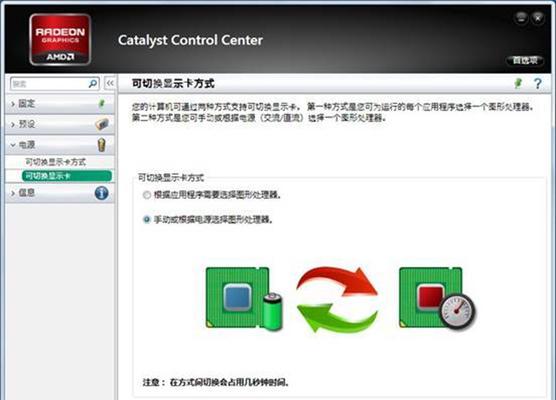
如何检查联想笔记本是否支持显卡独连
在进行显卡独连设置之前,你需要确认你的联想笔记本是否支持显卡独连功能。通常,支持NVIDIAOptimus技术的联想笔记本(例如Y系列和V系列的部分型号)都具备显卡切换功能。你可以通过查看笔记本的规格说明或直接在设备管理器里查看显示适配器来确认。
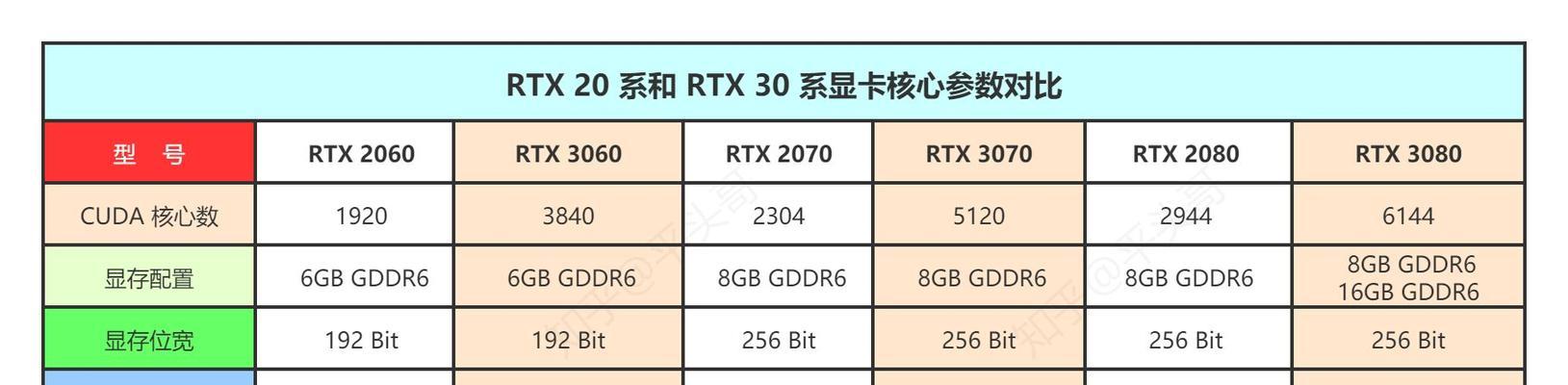
联想笔记本显卡独连设置步骤
第一步:系统设置
打开“控制面板”—“硬件和声音”—“电源选项”,在左侧点击“选择电源按钮的功能”,选择“更改当前不可用的设置”,然后取消勾选“启用快速启动”选项。保存更改并重启电脑。
第二步:安装或更新显卡驱动
确保你的显卡驱动是最新版本。你可以从联想官网下载对应型号的最新显卡驱动。安装或更新驱动后重启电脑。
第三步:显卡控制面板设置
以NVIDIA显卡为例,右键点击桌面空白处,选择"NVIDIA控制面板"。在左侧菜单中,选择“管理3D设置”,在右侧的全局设置中找到“首选图形处理器”,选择“高性能NVIDIA处理器”。
第四步:设置特定应用程序使用独立显卡
在“NVIDIA控制面板”的“管理3D设置”选项下,点击“程序设置”标签页,点击“添加”选择你想要设置的应用程序。在选择“首选图形处理器”时,同样选择“高性能NVIDIA处理器”。
第五步:通过BIOS设置
部分联想笔记本允许用户通过BIOS设置固定使用独立显卡。重启笔记本,在启动过程中按F1或FN+F1(具体按键可能因笔记本型号而异)进入BIOS设置,找到“图形设置”或类似选项,并根据提示设置为“高性能”。

注意事项及常见问题解答
安装驱动时请确保下载的是官方提供的驱动,以避免兼容性问题或系统不稳定。
在更改BIOS设置前,请确保了解这些设置的具体含义,错误的设置可能会对电脑造成损害。
在使用某些电源管理模式时,笔记本可能默认使用集成显卡,因此在使用显卡性能后请关闭电源节能模式。
完成设置后,你可以使用第三方软件如GPUZ来检查当前使用的显卡类型。
综合以上
通过以上步骤,你可以轻松地在联想笔记本上设置并调整显卡独连,以获得更好的图形处理性能。显卡独连设置对于图形密集型应用尤为重要,如游戏或视频编辑。请按照本文所述步骤进行操作,确保所有设置都正确无误。如果你在设置过程中遇到任何问题,可以参考联想的官方技术支持或联系当地的联想服务中心以获得帮助。
版权声明:本文内容由互联网用户自发贡献,该文观点仅代表作者本人。本站仅提供信息存储空间服务,不拥有所有权,不承担相关法律责任。如发现本站有涉嫌抄袭侵权/违法违规的内容, 请发送邮件至 3561739510@qq.com 举报,一经查实,本站将立刻删除。